시나리오 저장소란? #
Stego에서 작성한 시나리오를 업로드한 후 Ptero의 시나리오 저장소에서 이를 관리하고, 각 프로젝트에서 해당 시나리오를 불러와 테스트를 수행할 수 있는 공간입니다.
시나리오 저장소가 필요한 이유는 여러 가지가 있습니다.
- 시나리오 통합 관리 : Stego로 작성된 시나리오를 통합하여 관리할 수 있습니다. 이를 통해 여러 테스트 시나리오를 한 곳에서 쉽게 확인하고 관리할 수 있습니다.
- 테스트 자동화 : 시나리오를 Ptero의 시나리오 저장소로 업로드함으로써 자동화된 테스트 실행이 가능해집니다. 이를 통해 반복적인 테스트 작업을 효율적으로 수행할 수 있습니다.
- 협업 및 공유 : 시나리오 저장소에 업로드된 시나리오는 팀 내에서 공유될 수 있습니다. 팀원들이 동일한 시나리오를 사용하여 테스트를 진행하거나 수정할 수 있어 협업이 용이합니다.
- 버전 관리 : 시나리오의 버전을 관리할 수 있습니다. 이전 버전으로 되돌아가거나, 시나리오가 업데이트될 때마다 이를 기록하고 추적할 수 있습니다.
- 테스트 실행의 일관성 : Ptero의 다양한 장치에서 일관된 테스트를 수행할 수 있습니다. 이를 통해 테스트 결과의 신뢰성을 높일 수 있습니다.
Ptero의 시나리오 저장소에 시나리오를 업로드하는 방법은 다음과 같이 두 가지가 있습니다:
- Ptero에서 직접 시나리오를 업로드
- Stego와 Ptero를 연동하여 Stego에서 업로드
※ Stego를 통한 업로드 방법은 “Ptero에 시나리오 업로드하기” 문서를 참고하시기 바랍니다.
시나리오 업로드 #
Ptero의 메인 화면 좌측 메뉴바 Scenario Repository에서 Stego로 작성한 시나리오를 업로드할 수 있습니다.
1. 시나리오 폴더 생성 #
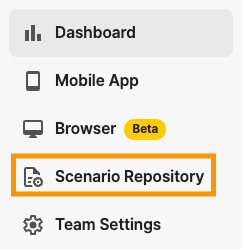
Step 1. Scenario Repository를 클릭합니다.
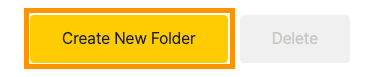
Step 2. Create New Folder 버튼을 클릭합니다.
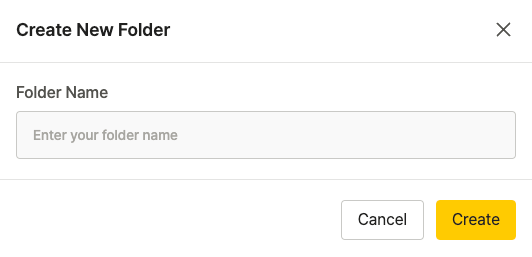
Step 3. Folder의 이름을 작성한 후 Create 버튼을 클릭합니다.
2. 폴더에 시나리오 업로드 #


Step 1. 시나리오를 업로드할 Folder 리스트를 클릭 후 오른쪽 상단의 + Add Scenario 버튼을 클릭합니다.

Step 2.
① 업로드할 시나리오의 이름을 작성합니다.
② 업로드할 시나리오를 추가하려면 ‘Click here or drag files.’ 영역을 클릭하거나 해당 위치로 파일을 끌어옵니다.
③ ‘Click here or drag files.’ 영역에 파일이 나타나면 ‘Add’ 버튼을 클릭합니다.
참조) 파일은 .stego, .zip 형식만 업로드할 수 있습니다.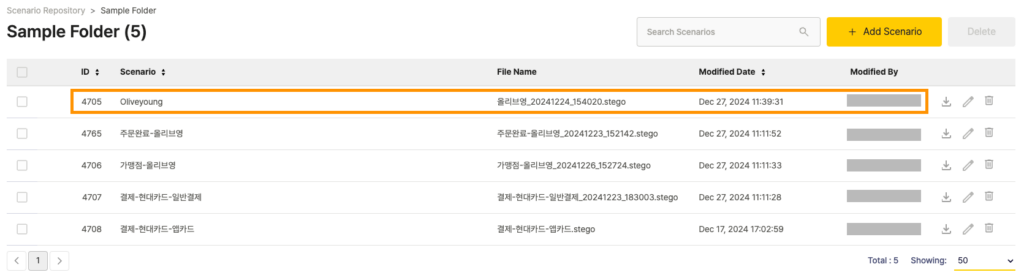
Step 3. 추가한 시나리오가 시나리오 리스트에 저장된 것을 확인할 수 있습니다.
시나리오 관리 #
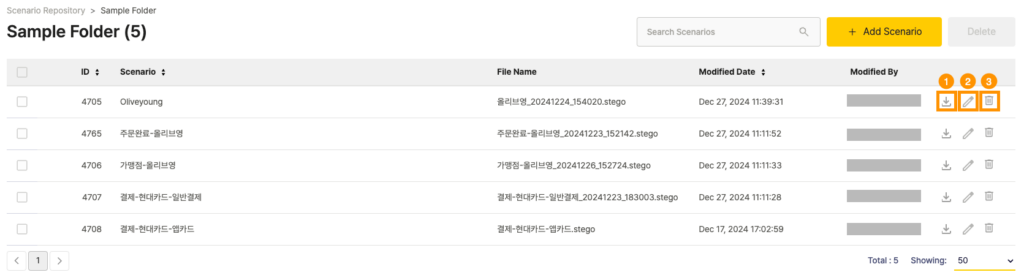
① 시나리오를 다운로드할 수 있습니다.
② 시나리오의 파일명을 수정할 수 있습니다.
③ 시나리오를 삭제할 수 있습니다.
